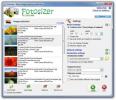Hoe een bestand te openen bij opstarten op Windows 10
Actieve apps, of het nu desktop-apps of UWP-apps zijn, bij het opstarten van het systeem op Windows 10 is eenvoudig. Je moet weten hoe je het moet instellen, maar er is weinig meer nodig dan het maken van snelkoppelingen voor apps en het verplaatsen van die snelkoppelingen naar de juiste map. Wat u misschien niet weet, is dat dezelfde truc kan worden gebruikt om een bestand bij het opstarten te openen.
Open een bestand bij het starten
Om een bestand bij het opstarten te openen, moet u het toevoegen aan de map Opstarten. Technisch gezien kunt u het originele bestand toevoegen, maar wij raden het sterk af. In de opstartmap kunt u een bestand niet opslaan. Zoek in plaats daarvan het bestand dat u bij het opstarten wilt openen, klik er met de rechtermuisknop op en selecteer in het contextmenu de optie Snelkoppeling maken.
Dit maakt een snelkoppeling voor het bestand op dezelfde locatie als het bestand zelf, wat prima is. U kunt ook de optie Verzenden naar> Bureaublad (snelkoppeling maken) gebruiken en de snelkoppeling wordt op het bureaublad geplaatst. Beide opties werken en in beide gevallen verplaatst u de snelkoppeling naar de opstartmap.
Zodra je de snelkoppeling hebt, open je Verkenner en plak je het volgende in de locatiebalk.
shell: opstarten
Verplaats de snelkoppeling voor uw bestand naar de map die wordt geopend. Meer hoeft u niet te doen. De volgende keer dat u uw systeem start, wordt het bestand geopend in de standaardapp die ervoor is ingesteld.

Het openen van bestanden bij het opstarten zal de opstarttijd naar beneden slepen. U kunt de impact van Taakbeheer niet controleren omdat deze deze niet voor bestanden kan meten. Het bestand wordt weergegeven op het tabblad Opstarten, maar het enige dat u kunt doen, is voorkomen dat het wordt geopend bij het opstarten en niets anders.
Als het bestand bijzonder groot is, bijvoorbeeld een databasebestand of een Photoshop-bestand, en de app die het opent, heeft evenveel middelen nodig, kan uw opstarttijd behoorlijk toenemen. Helaas is het niet mogelijk om het bestand een paar minuten na het opstarten in te stellen met alleen Verkenner of Taakbeheer. U kunt hiervoor een geplande taak gebruiken, omdat deze het opstarten herkent als een gebeurtenis en daarna gebeurtenissen kan activeren. Taakplanner kan zowel apps als bestanden openen als actie als reactie op een trigger, dus voor een vertraagde start is dat de beste optie. Een simpele taak zal het lukken.
Zoeken
Recente Berichten
Speel RealMedia-bestanden af zonder RealPlayer Windows 7 te installeren
Het RealMedia-formaat heeft tal van voordelen, maar een van de bela...
USB Fix It: officiële Microsoft-tool om problemen met verwijderbare apparaten te herstellen
Soms komen we tijdens het proberen nieuwe apparaten op de pc aan te...
Formaat van afbeeldingen wijzigen en effecten toepassen in batchbewerking met Fotosizer
Het verkleinen van afbeeldingen is erg belangrijk, vooral voor mens...